Eclipse merupakan sebuah platform yang dirancang untuk membangun berbagai jenis aplikasi yang dapat terintegrasi mulai dari website,mobile dan masih banyak yang lainnya. Jika kamu sebagai pemula, yang ingin sekali mengembangkan sebuah aplikasi android, maka platform inilah yang sangat cocok untuk kamu. Kelebihan eclipse ini banyak sekali, mulai dari perangkat yang ringan dan fitur-fitur yang ditampilkan juga mudah dipahami.
Salah satunya yang ingin dibahas penulis adalah fitur AVD (Android Virtual Device), AVD adalah sebuah emulator yang menirukan tampilan Android, yang bisa dijalankan langsung dari Eclipse tersebut. Tujuannya adalah jika kamu ada project sebuah aplikasi Android, maka kamu bisa test aplikasi tersebut langsung melalui AVD ini, tanpa harus menginstallnya ke smartphone Android kamu.
Berikut ini cara membuat AVD di Eclipse.
Langkah:
1. Silahkan kamu buka aplikasi Eclipse di laptop atau PC kamu.
2. Selanjutnya kamu pilih logo yang bergambar Android yang ada di atas sebelah kiri tampilan halaman utama Eclipse.
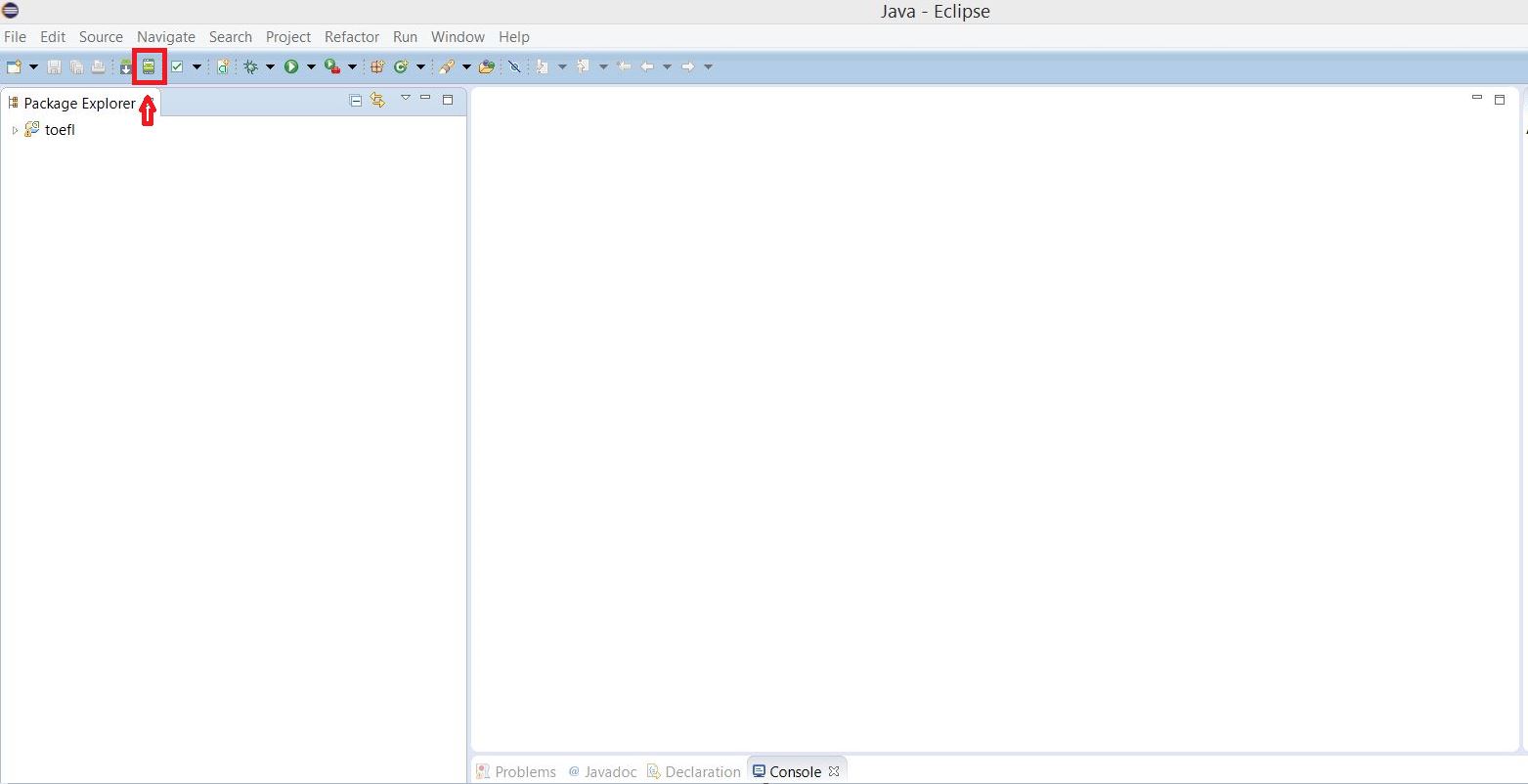
3. Langkah berikutnya yang kamu lakukan adalah dengan memilih Create, maksudnya yaitu untuk membuat halaman AVD baru.
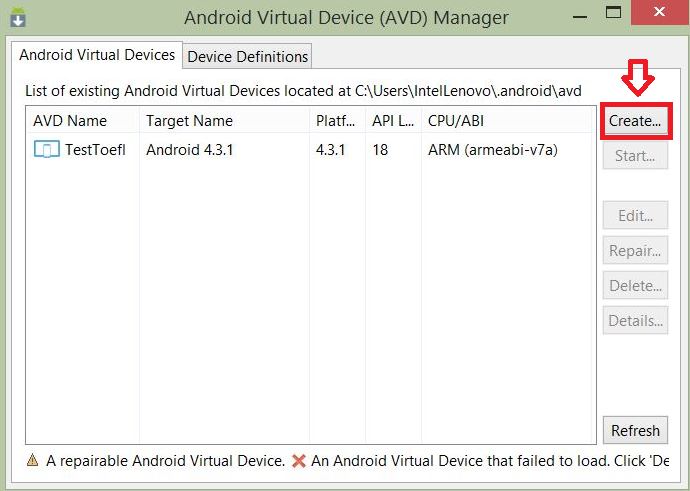
4. Berikut ini merupakan halaman untuk melakukan pengaturan Android Virtual Device.
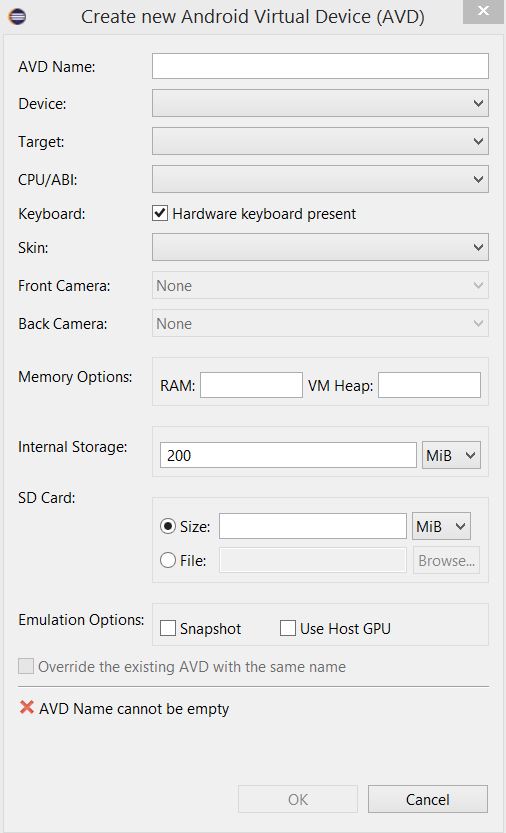
6. Kemudian kamu isi kolom-kolom kosong tersebut, kamu bisa lihat contohnya pada gambar di bawah ini:
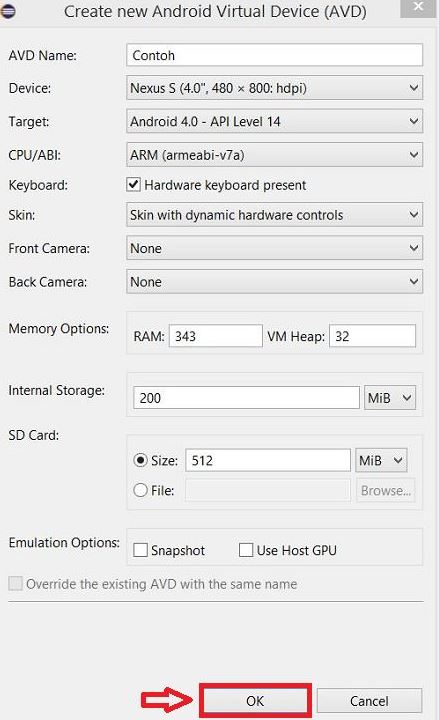
Penjelasan:
a. AVD name : nama yang ingin ditampilkan.
b. Device : model jenis device Android yang akan ingin kamu buat.
c. Target : versi Android yang hendak ingin kamu gunakan.
d. Memory Options : pilih ram yang paling standar saja.
e. Internal Storage : kapasistas memori internal pada emulator.
d. SD Card: kapasitas kartu memori pada emulator.
7. Disini terlihat, nanti AVD baru kamu muncul di halaman utama tadi, maka kamu tinggal pilih Start.
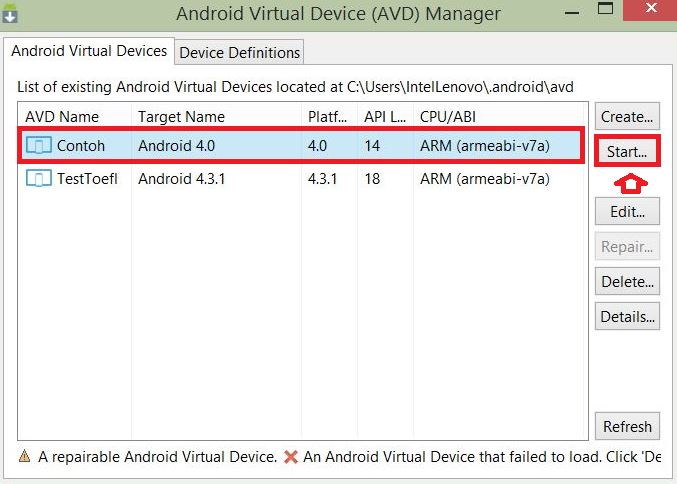
8. Berikut ini adalah hasil tampilan AVD di Eclipse.
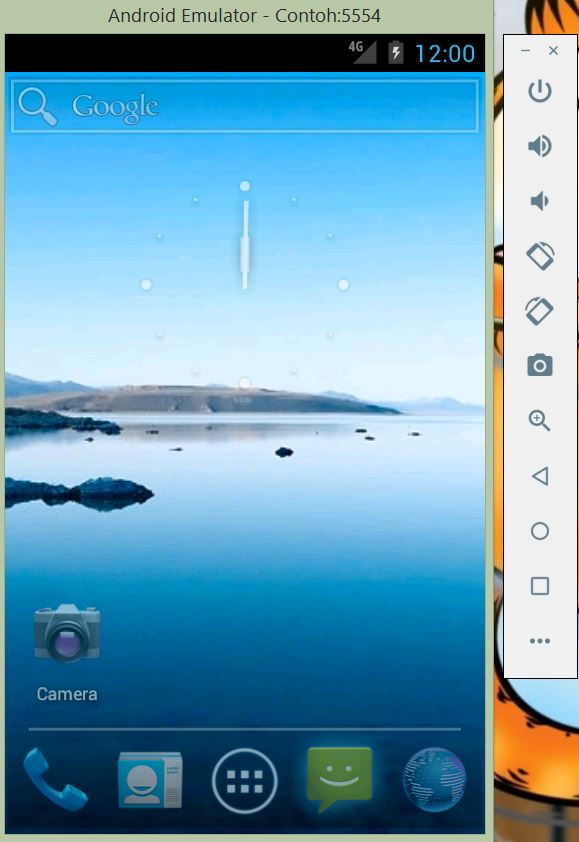
Demikian tutorial cara membuat Android Virtual Device (AVD) di Eclipse. Semoga bermanfaat.


















